Clip Studio Paint -sovelluksen käyttäminen Tab S8- ja Galaxy-laitteissa
Luo ainutlaatuista taidetta käyttämällä Clip Studio Paint -sovellusta. Ottamalla käyttöön Tab S8 Companion -tilan yhdistämällä sen Galaxy-puhelimeesi, voit tehdä tabletistasi maalausaslutan ja älypuhelimestasi paletin. Mahdollisuudet ovat loputtomat.
Huomaathan: Companion-tila on käytettävissä useimmissa Galaxy-älypuhelimissa. Tässä videossa käytetään Galaxy S22 Ultra -puhelinta.
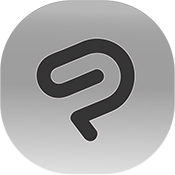
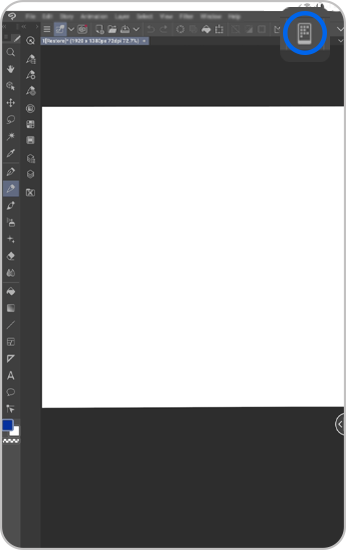
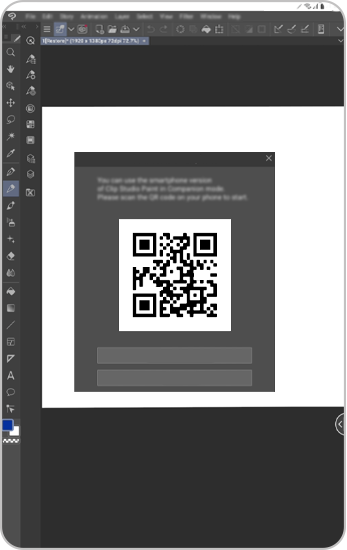
Huomaathan: Näkyviin saattaa tulla käyttöoikeusikkuna ensimmäisen yhdistämisen yhteydessä.
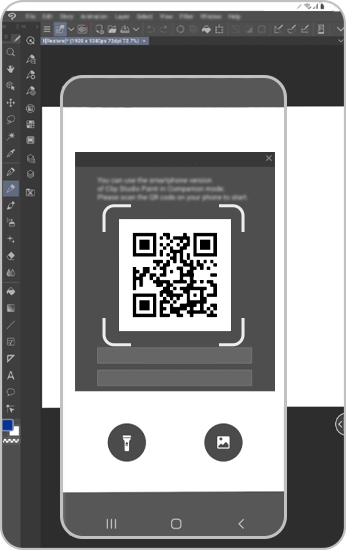
Käytä älypuhelinta pikakaukosäätimenä
Kunkin painikkeen napauttaminen suorittaa toiminnon tabletissa
Voit siirtyä toimintojen välillä
- Quick Access (Pikakäyttö)
Valitse haluamasi työkalu
- Colour Wheel (Väripaletti)
Valitse haluamasi väripaletti ja säädä kuultavuutta ja siveltimen kokoa
- Gesture Pad (Eletyyny)
Ohjaa maalausalustaa käyttämällä tätä tyynyä
- Sub View (Viitekuva)
Tuo kuva tai ota valokuva ja valitse sen värit viitteeksi
- Settings (Asetukset)
Muokkaa Companion-tiln asetuksia
SAMSUNG
Kiitos palautteestasi
Ole hyvä ja vastaa kaikkiin kysymyksiin.